Az 5 legjobb képernyőrögzítő Mac-hez
A képernyőrögzítő naponta több ezer embernek nyújt segítséget. Míg egyesek számára előnyös lehet a Mac gépen a felvételi képernyő nézőként, mások lehetnek azok, akik ténylegesen elérhetővé teszik a felvételeket a nézők számára. A Mac-en a rögzítési képernyő mögött kulcsszerepet azok a szoftverek töltenek be, amelyek valójában a rögzítést végzik.
Vessünk egy pillantást az alábbiakban a Mac eszközök legjobb képernyőrögzítőjére.
1. rész. Az 5 legjobb képernyőrögzítő Mac-hez
1. Quicktime Player:
A QuickTime Player a Mac beépített video- és audiolejátszója. Elég hatalmas és nagyszerű funkciókat kínál. Az egyik funkció, amelyet ellátni tud, ami számunkra lényeges, hogy képes képernyőt rögzíteni Mac-en. A QuickTime lejátszó az Apple Inc. eredeti termékeként nyilvánvalóan fényes és szemet gyönyörködtető multimédiás lejátszó. Képes rögzíteni egy iPhone, iPod touch, iPad és maga a Mac képernyőjét. Ezenkívül internetkapcsolattal is rendelkezik, amely folyamatosan kapcsolatot tart fenn az interneten kívüli szórakozás világával. A Mac-en a képernyőrögzítés legjogszerűbb módja a QuickTime Player használata. A mikrofon segítségével rögzítheti a hangot a képernyőrögzítés közben Macen, iPhone-on vagy bármely más írható Apple-terméken. Ezenkívül rendelkezik egy mac képernyőrögzítővel is, amely lehetővé teszi a képernyő egy meghatározott részének rögzítését azáltal, hogy kiválasztja azt a területet, amelyre a képernyőt rögzíteni szeretné. A megvásárolt dalokkal, albumokkal stb. kapcsolatos alkalmazáson belüli vásárlások kivételével minden, amit rajta csinál, teljesen ingyenes.
Mivel a QuickTime Player az első számú és ingyenes képernyőrögzítő a Mac eszközhöz, a cikk második részében szerepel, ahol megtudhatja, hogyan rögzíthet képernyőt Mac-en.
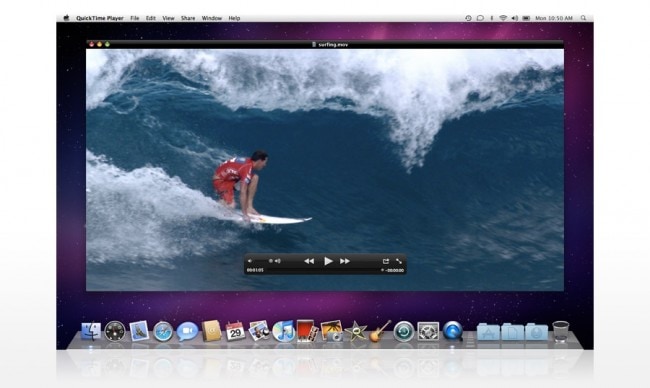
2. Jing:
A Jing egy mac képernyőrögzítője, amely a Mac képernyőjének „rögzítésére” szolgál. Használhatja azonban a Jing-et is a képernyő rögzítésére Mac számítógépen, mivel rendelkezik videorögzítési lehetőségekkel is. Ingyenesen letölthető Mac-re, és nagyon jó. Ha nem szeretne részt venni a QuickTime Player használatában, a Jing az Ön választása. A képernyő kiválasztását is elvégezheti. A Jing mikrofont is használ a hang rögzítésére, miközben rögzíti a képernyőt a Mac számítógépén. A Jingnek azonban megvannak a maga korlátai a Mac képernyőjének legfeljebb 5 perces rögzítésére. Tökéletes, ha ennél az időkorlátnál rövidebb felvételekre van szüksége. Azt mondhatjuk, hogy ez a QuickTime Player időkorlátozott verziója.

3. Monosnap:
A Monosnap egy nagyszerű alkalmazás képernyőrögzítésre Mac számítógépen, mivel további képszerkesztő eszközöket tartalmaz. Azt is rögzítheti, amit a Mac számítógépén csinál. Van egy másik nagyszerű lehetőség, ahol feltöltheti a rögzítéseket a saját szerverére. A képernyő kiválasztása a Mac szoftver szinte bármelyik rögzítési képernyőjén elvégezhető. A Monosnap egy teljesen ingyenes képernyőrögzítő a mac számára. A Monosnap lehetőséget kínál arra, hogy a mikrofont, a rendszer hangszóróit és a webkamerát egyszerre működtesse. A Monosnap legjobb tulajdonsága, hogy azonnal feltöltheti felvett dolgait saját szerverére, és onnan azonnal megoszthatja a világgal.
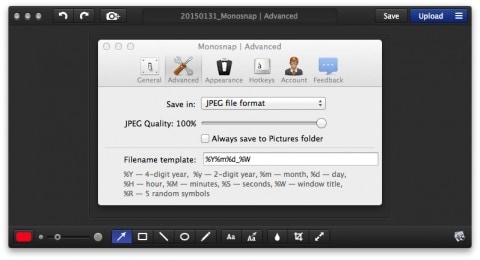
4. Apowersoft:
A legjobb Mac képernyőrögzítők listáján a negyedik, amely ingyenesen használható, az Apowersoft for Mac. Az Apowersoft számos különböző és alapvető szerkesztőeszközzel és egyéb cuccal rendelkezik, amelyek általában nem válnak a képernyőrögzítők részévé. Bár hasznos, mégis megvannak a maga korlátai. A korlátozások közül az első, hogy az Apowersoft csak 3 percig képes rögzíteni a képernyőt Mac-en. Ez is a vízjelével, ami a második korlátja. Az ingyenes felvevőszoftverek választéka azonban nem túl széles, így van, és ingyenes. Arra is képes, hogy mindhárom dolgot, azaz a mikrofont, a webkamerát és a hangot egyszerre működtesse.
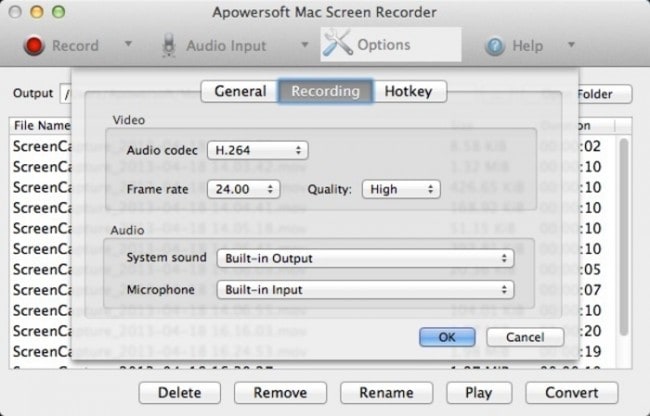
5. Screen Recorder Robot Lite:
Ez a látványos mac képernyőrögzítő nagyon könnyű használni, és az Apple Inc. közvetlenül az App Store áruházból töltheti le. Az alkalmazás ‘könnyű’ verziója nagyon könnyen használható, egyszerű és teljesen ingyenes. Ennek is megvannak a maga korlátai. Az alkalmazás egyetlen korlátja, hogy Mac számítógépen csak 120 másodpercig rögzíti a képernyőt! Ez csak 2 perc! Nagyon korlátozott az idő. Azonban még a lite verzióban sem találhatók vízjelek. Így nagyjából bekerült az 5 legjobb ingyenes rögzítőeszköz közé a Mac számítógéphez. Hasonlóképpen a képernyőkiválasztás is ott van. Negyedik lett volna a listán, ha nincs a hatalmas 120 másodperc.
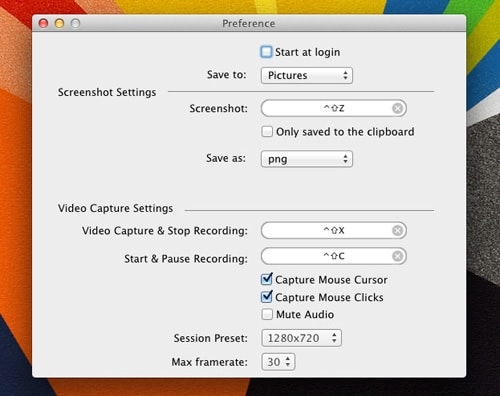
Az alábbiakban nézzük meg, hogyan használhatja a legjogszerűbb és ingyenes képernyőrögzítőt Mac rendszerhez a képernyő rögzítéséhez Mac számítógépen. A szeretett QuickTime Player.
2. rész: Képernyő rögzítése Macen
A QuickTime Player képernyőrögzítési módja iPhone-on:
A képernyőrögzítés lehetőségét Mac-en a felhasználók az iOS 8 és az OS X Yosemite megjelenésétől kezdődően használták.
A következőket kell betartania ahhoz, hogy az iPhone képernyőn videót rögzítsen:
1. Amire szüksége lesz, az az OS X Yosemite vagy újabb operációs rendszert futtató Mac.
2. Nyissa meg a QuickTime Playert.
3. Kattintson a Fájl elemre, majd válassza az „Új filmfelvétel” lehetőséget

4. Egy felvételi ablak jelenik meg előtted. Kattintson a rögzítés gomb előtti legördülő menüre, és válassza ki a rögzíteni kívánt Mac-et. Válassza ki a mikrofont, ha a hangeffektusokat is rögzíteni szeretné a felvételen.

5.Kattintson a Felvétel gombra, és válassza ki a rögzíteni kívánt képernyőterületet. A Mac játék rögzítési képernyője már be van kapcsolva!
6.Amint befejezte, amit fel akart venni, érintse meg a leállítás gombot, és a felvétel leáll és mentésre kerül.
Élvezze a rögzítési képernyőt Macen!
Legfrissebb cikkek